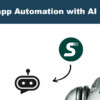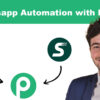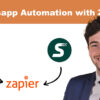Garder WhatsApp Mise à jour : un guide complet pour Android et iPhone
La mise à jour fréquente des applications est cruciale pour garantir la fonctionnalité et la sécurité. WhatsApp ne fait pas exception. Si vous n'avez pas encore mis à jour l'application sur votre smartphone, vous êtes au bon endroit. Ce guide vous montrera comment mettre à jour WhatsApp sur Android et iPhone, rapidement et facilement.
Comment mettre à jour WhatsApp sur Android : deux méthodes efficaces
Si vous possédez un appareil Android, vous disposez essentiellement de deux options pour mettre à jour WhatsApp.
Méthode 1 : mise à jour via Google Play Store
Pour effectuer une mise à jour manuelle de WhatsApp sur Android, lancez le Google Play Store et tapez « WhatsApp » dans la barre de recherche. Si une mise à jour est disponible, cliquez sur « Mettre à jour ».
Cependant, si vous souhaitez éviter d'avoir à vérifier manuellement les mises à jour, vous pouvez activer les mises à jour automatiques. Accédez à « Paramètres » dans le menu Play Store et activez « Mise à jour automatique de l'application ». Vous pouvez également spécifier si vous souhaitez que les mises à jour soient effectuées uniquement via Wi-Fi ou également via données mobiles.
Méthode 2 : mettre à jour sans Google Play Store
Si votre appareil Android ne prend pas en charge le Google Play Store, vous pouvez télécharger le package WhatsApp APK directement depuis le site officiel. Une fois téléchargé, ouvrez le fichier et suivez les instructions pour terminer l'installation.
Remarque : Avant d'installer la nouvelle version, assurez-vous d'avoir activé la prise en charge des « sources inconnues » dans les paramètres de votre smartphone.
Comment mettre à jour WhatsApp sur iPhone : simplicité et automatisation
Passons maintenant à l'iPhone. Comme avec Android, vous pouvez ici aussi choisir entre une mise à jour manuelle et automatique.
Méthode 1 : mise à jour manuelle via l'App Store
Pour mettre à jour manuellement WhatsApp sur iPhone, accédez à l'App Store et recherchez « WhatsApp ». Si une mise à jour est disponible, vous verrez une option « Mettre à jour ». Cliquez dessus pour commencer l'installation.
Méthode 2 : mises à jour automatiques
Si vous souhaitez vous débarrasser de la nécessité de rechercher manuellement les mises à jour, activez les mises à jour automatiques. Allez dans « Paramètres » > « App Store » et activez « Mises à jour de l'application ». Si vous souhaitez également que les mises à jour soient téléchargées via les données mobiles, activez l'option « Téléchargements automatiques ».
Grâce à ces étapes, vous garderez votre application WhatsApp à jour et sécurisée sur quel que soit l'appareil mobile que vous utilisez. Il n’y a jamais eu de meilleur moment pour le faire, alors pourquoi attendre ? Mettez à jour aujourd'hui pour une meilleure expérience WhatsApp.
Essayez-vous de savoir comment maintenir votre application WhatsApp à jour sur le bureau ? Vous êtes au bon endroit. Ce guide expliquera en détail comment effectuer des mises à jour sur Windows et macOS.
Mettre à jour WhatsApp sous Windows : options de mise à jour
Tout d’abord, il est essentiel de faire la distinction entre la version de WhatsApp disponible sur le Microsoft Store et celle téléchargeable sur le site officiel de WhatsApp.
Microsoft Store : étapes rapides pour mettre à jour
Si vous utilisez Windows 10 ou une version ultérieure, procédez comme suit :
- Ouvrez le Microsoft Store à partir de la barre des tâches.
- Utilisez la fonction « Rechercher » située dans le coin supérieur droit.
- Tapez « WhatsApp » et sélectionnez le résultat correspondant.
Maintenant, si vous voyez un bouton « Mettre à jour », cliquez dessus. Si vous voyez un bouton « Ouvrir » à la place, cela signifie que votre application est déjà mise à jour.
Rechercher manuellement les mises à jour
Vous pouvez également rechercher manuellement les mises à jour :
- Cliquez sur l'icône à trois points (…) dans le coin supérieur droit du Microsoft Store.
- Sélectionnez « Téléchargements et mises à jour ».
- Cliquez sur « Obtenir les mises à jour » pour voir si WhatsApp a besoin d'une mise à jour.
Définir les mises à jour automatiques
Si vous ne voulez pas vous soucier des mises à jour manuelles, activez les mises à jour automatiques dans le Microsoft Store en accédant à « Paramètres » et en activant l'option « Mettre à jour les applications automatiquement ».
Versions précédentes de Windows
Si vous utilisez Windows 8 ou une version antérieure, ou si vous avez téléchargé WhatsApp depuis le site Web, les mises à jour s'installeront automatiquement.
Comment mettre à jour WhatsApp sur macOS : votre Vademecum
Anche su macOS è importante distinguere tra la versione del Mac App Store e quella scaricabile dal sito ufficiale.
Mac App Store : mises à jour en un clic
- Ouvrez le Mac App Store à partir de la barre du Dock.
- Utilisez la fonction « Rechercher » et tapez « WhatsApp ».
- Cliquez sur « Mettre à jour » si l'option est disponible.
Mises à jour automatiques sur macOS
Si vous préférez, vous pouvez activer les mises à jour automatiques :
- Allez dans « Préférences Système ».
- Sélectionnez « Mise à jour du logiciel ».
- Cliquez sur « Avancé » et sélectionnez « Installer les mises à jour des applications depuis l'App Store ».
Versions téléchargées depuis le site Web
Se lo hai scaricato dal sito ufficiale, gli aggiornamenti si installeranno automaticamente senza intervento da parte tua.
Mettre à jour WhatsApp Web : ce que vous devez savoir
Si vous vous demandez comment mettre à jour WhatsApp Web, la réponse est simple : ce n'est pas nécessaire. Les mises à jour s'effectuent automatiquement, vous n'aurez donc pas à vous soucier d'installer manuellement les nouvelles versions.